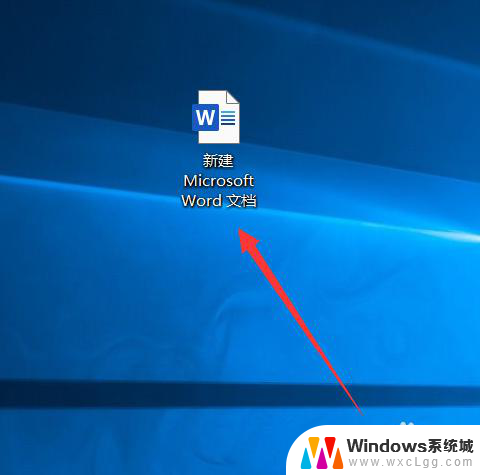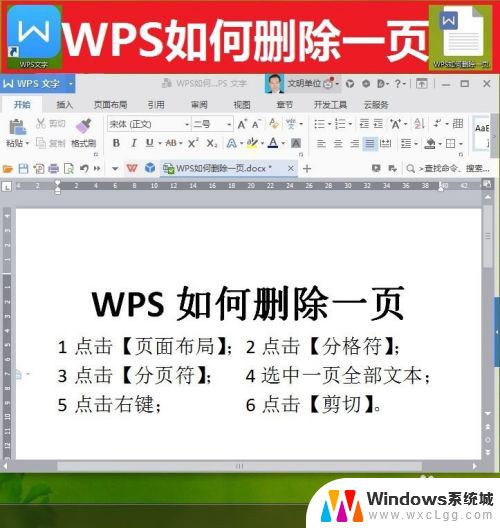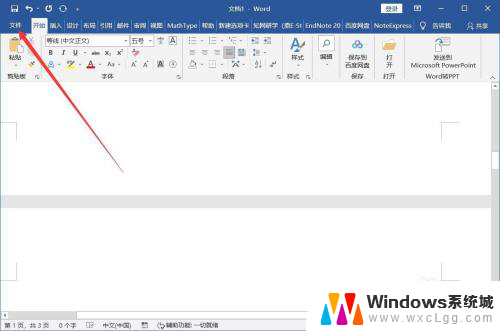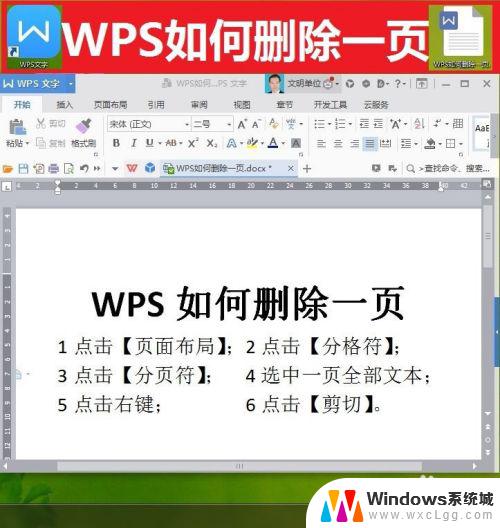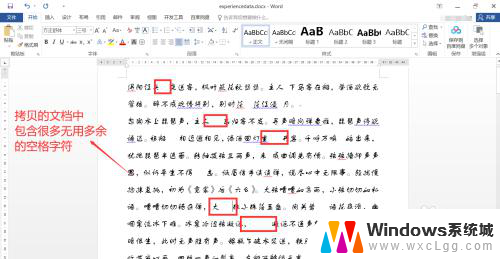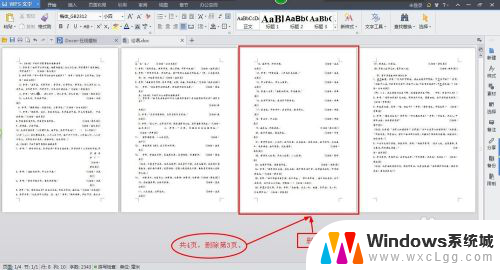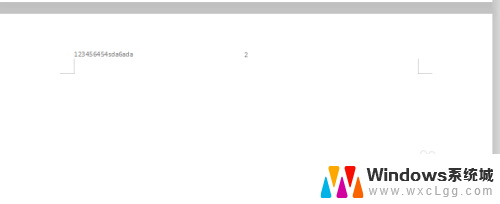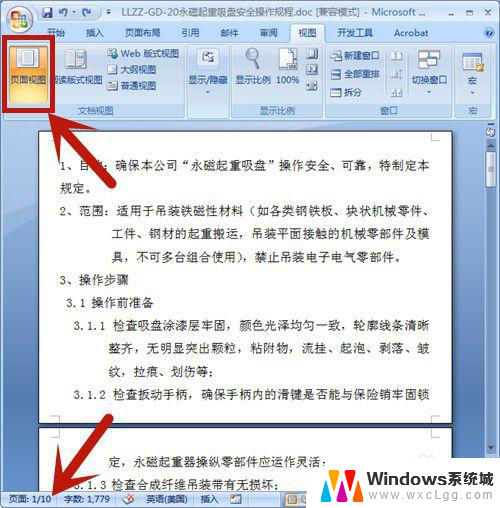word文档如何删除多余的页 Word如何删除多余页
更新时间:2024-04-05 16:56:55作者:xtang
Word文档中有时候会出现多余的页码,这可能是因为内容调整、格式设置不当等原因导致的,在这种情况下,我们就需要学会如何删除这些多余的页码,以保持文档的整洁和完整性。Word提供了多种方法来删除多余的页码,比如可以通过调整页面布局、删除空白行等方式来实现。接下来我们就来详细介绍一下如何使用Word删除多余的页码。
步骤如下:
1.电脑上点击打开Word
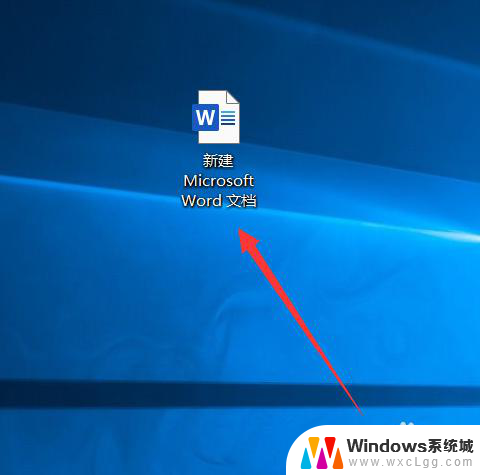
2.点击菜单“视图”
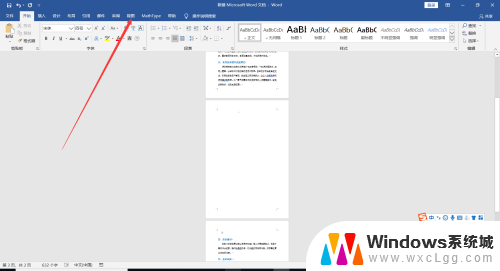
3.接着点击“草稿”
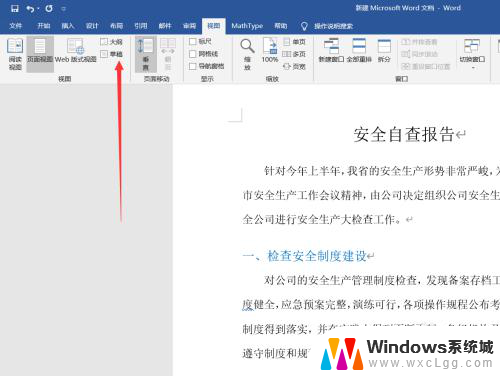
4.找到一条虚线表示的分页符,左键点击
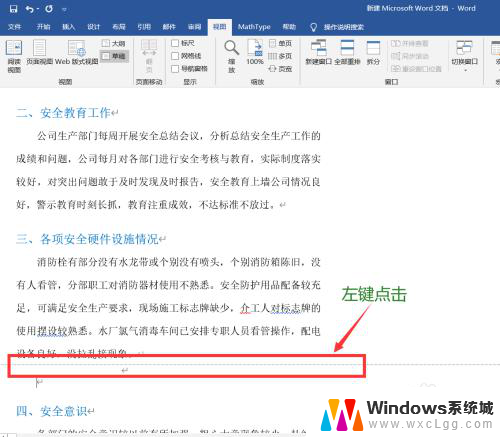
5.接着点击键盘上的“delete”键

6.点击“页面视图”
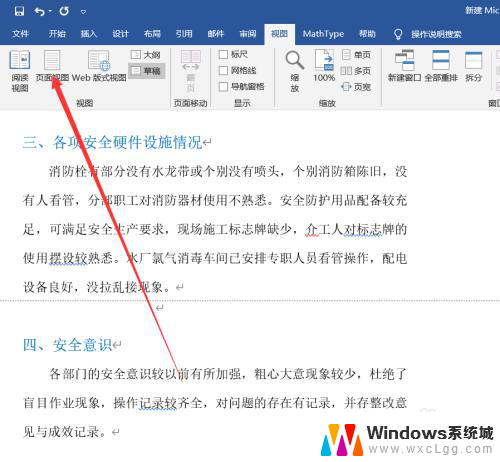
7.接着回到页面视图界面就看不到之前的空白页了
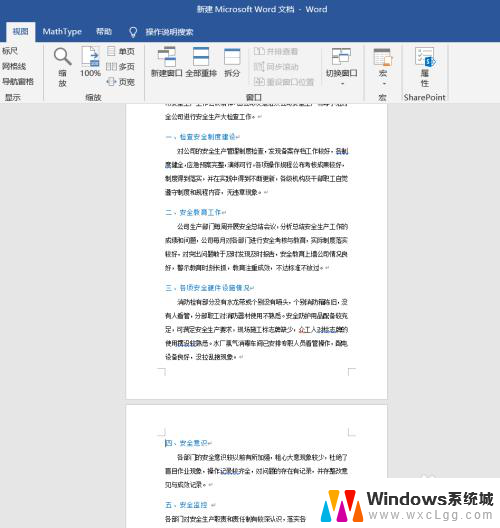
8.
总结:
1. 电脑上点击打开Word
2. 点击菜单“视图”
3. 点击“草稿”
4. 点击虚线,接着点击“Delete”键
5. 接着点击“页面视图”
以上是关于如何删除多余页的Word文档的全部内容,如果您遇到相同的问题,可以参考本文中介绍的步骤进行修复,希望对大家有所帮助。